Содержание
- 1 Что это такое?
- 2 Когда может понадобиться?
- 3 Для мобильных устройств
- 4 На что обратить внимание при выборе?
- 5 Дополнительный функционал
- 6 Что подойдет для компании?
- 7 Подключаем Android-смартфон через LAN-кабель: как это делается
- 8 Как установить сетевую плату, если нет свободных PCI
- 9 Что такое сетевой usb-адаптер
Современный человек не мыслит своей жизни без сети интернет. Персональные компьютеры, ноутбуки, планшеты, телефоны – все перечисленные устройства без труда подключаются к глобальной сети посредством беспроводной связи. При этом скорость соединения зачастую оставляет желать лучшего. Поэтому в настоящее время столь популярны проводные линии связи, которые подключить поможет USB сетевая карта.
Что это такое?
Во всех персональных компьютерах и ноутбуках уже присутствует сетевая карта. Она позволяет устройству получать доступ в интернет посредством проводной технологии. Она имеет стандартный разъем и интегрируется в систему электронно-вычислительной машины для экономии денежных средств при производстве и для удобства пользователя.
Внешняя USB сетевая карта представляет собой миниатюрный гаджет, в котором объединены два устройства:
- USB вилка, используемая для подключения карты к устройству.
- Розетка, служащая для присоединения проводной линии связи или устройства для подключения сети WIFI.
Разъем подключения может быть выполнен в разнообразной форме, но чаще встречаются контакты для подключения обыкновенного телефонного провода (LAN для витой пары) или штепсель для волоконно-оптической линии связи (ВОЛС). Рядом с розеткой обычно находится несколько индикаторов, которые сообщают о правильности подключения и наличии сигнала.
Когда может понадобиться?
Как уже говорилось ранее, во всех современных персональных и мобильных компьютерах уже присутствует интегрированная сетевая карта. Однако необходимость во внешнем устройстве не отпадает. Самый частый случай, когда требуется данное приспособление, — необходимость подключения ПК одновременно к беспроводной и локальной сети.
В таком случае сетевая карта для ноутбука выступит в роли дополнительного оборудования и сможет объединить несколько устройств в одну систему. Кроме того, такое приспособление понадобится для подключения устаревшего компьютера, в котором попросту нет разъемов для подключения проводного интернета. При этом адаптер приобрести более целесообразно, нежели обновлять «железо» ПК.
Для мобильных устройств
Сетевая карта USB ETHERNET может понадобиться и для подключения планшета или даже телефона к оптическому кабелю или витой паре. Такое оригинальное решение может стать единственно возможным, если мобильное устройство не имеет беспроводного адаптера, или же он вышел из строя. Единственный минус – аппарат станет стационарным.
Внешняя сетевая карта WIFI понадобиться для подключения нового устройства к домашнему роутеру. В таком случае приспособление будет выступать в качестве посредника и заменять собой целый комплекс средств связи: WIFI-модуль, антенну, устройства приема данных и защиты. Примечательно то, что такие приспособления являются универсальными и одинаково подходят как для подключения к ноутбуку, так и для соединения с телефоном или планшетом.
На что обратить внимание при выборе?
Прежде чем отправляться в магазин за приобретением внешнего устройства, стоит ответить на несколько вопросов, которые помогут определиться с выбором наиболее подходящего устройства:
- К какой сети вы будете подключать устройство – витой паре, оптическому волокну или к системе WIFI?
- Какими дополнительными возможностями она должна будет обладать?
- Устройство будет использоваться дома или на предприятии?
В том случае, когда в доме присутствует витая пара, или на предприятии необходимо объединить компьютеры в единую сеть, понадобиться сетевая карта USB LAN. Внешний WIFI модуль приобретайте в тех случаях, когда на вашем планшете или компьютере отсутствует встроенный адаптер или он вышел из строя, а в помещении работает роутер беспроводной связи.
Дополнительный функционал
Очень часто производители оснащают внешние сетевые карты дополнительными устройствами, дополняющими их функциональные возможности. На данный момент на рынке можно встретить устройства со следующими дополнительными возможностями:
- BootRom позволит включать ПК с удаленного устройства.
- PCI BUS-Mastering повысит производительность ЭВМ за счет того, что возьмет на себя часть вычислений, связанных с потоковой передачей данных.
- Wake-on-LAN – еще одна функция, которая позволит загрузить ПК, только подключенный уже к локальной сети, полезна для устройств системных администраторов.
- TCP Checksum Offload – с этой функцией ваша USB сетевая карта самостоятельно будет обрабатывать служебную информацию, снимая нагрузку с процессора.
- Jumbo Frame повысит скорость получения больших объемов данных.
- Interrupt Moderation. С этой функцией количество запросов к центральному процессору заметно уменьшиться.
Помимо этого, стоит обратить внимание на пропускную способность вашего устройства и сетевой карты. На внешнем приспособление она варьируется от 1о до 1000 Мбит/с и более. Главное, чтобы ваш ПК или планшет тоже был способен обрабатывать данные с такой скоростью.
Что подойдет для компании?
Выбирая устройство для объединения нескольких устройств в единую сеть, необходимо обратить внимание на то, чтобы USB сетевая карта поддерживала подключение через протокол IEEE 1394. Такое приспособление будет отличаться повышенной скоростью обмена информации, даст возможность обслуживать на одном компьютере сразу несколько разнообразных по своим функциональным возможностям устройств – от простых компьютеров, до датчиков дыма и температуры.
Единственный минус, которым обладает такая внешняя сетевая карта, — ее цена. В зависимости от компании производителя ее стоимость может достигать запредельного уровня. Но можно быть уверенным, что устройство полностью оправдает себя.
Похожие статьи
Большинство Android-устройств вы можете подключить к Интернету через LAN-кабель. Как это сделать самостоятельно без сложных настроек, мы покажем в данном руководстве.
Если вы намерены использовать кабельное подключение своего смартфона или планшета к Интернету, то вам необходимо сначала узнать некоторые требования к устройствам для LAN-соединения. И первое, что нужно выяснить, поддерживает ли ваш телефон так называемый OTG-адаптер.
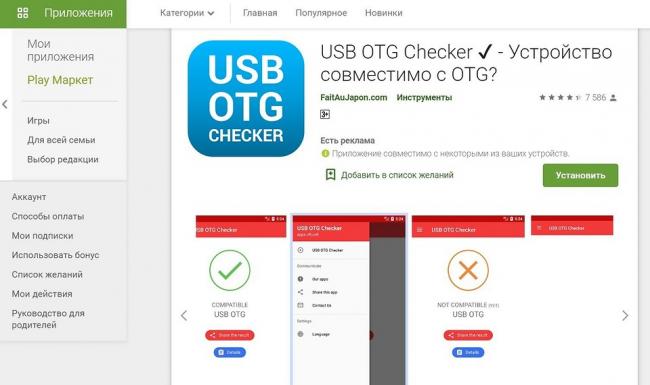
- Не все Android-смартфоны поддерживают OTG. Проще всего это узнать, загрузив приложение «USB OTG Checker». После того, как вы его установите, запустите приложение и нажмите на «USB OTG System», а затем на «Result», после чего вам будет показано, совместим ли ваш смартфон с OTG.
- Далее вам необходимо проверить, установлен ли Ethernet-драйвер. Эту информацию можно найти в руководстве по эксплуатации устройства, либо обратившись к производителю. Но вы также можете узнать об этом через настройки. Для этого перейдите в настройки на вашем Android-смартфоне и откройте здесь «Подключение и общий доступ». Посмотрите, есть ли здесь опция «Другое». Если это так, убедитесь, что вы в данном разделе можно найти опцию «Ethernet».
- Если эти условия не выполняются, то вы не сможете создать подключение через Ethernet-кабель.
Подключаем Android-смартфон через LAN-кабель: как это делается
Ethernet-функция в принципе интегрирован в систему только начиная с Android 3.1. Для того, чтобы следовать данной инструкции, вам понадобится как минимум Android 4, чтобы приложения работали правильно.
- Если Ethernet-режим производителем предусмотрен, вам нужны права суперпользователя на вашем смартфоне.
- Затем вам понадобятся приложения «BusyBox», «Root Checker» и «ADB over Ethernet». Последнее приложение активирует правильные настройки, чтобы вы могли получить доступ к интернету по локальной сети.
- С аппаратной сторона вам понадобится OTG- кабель и адаптер USB/LAN. Убедитесь, что кабель OTG совместим со смартфоном.
- Если у вас есть все необходимые кабели и, соответственно, адаптеры, вы можете начать подключение. Для этого сначала отключите Wi-Fi на Android- устройстве и, при необходимости, мобильные данные. Теперь подключите OTG- кабель к смартфону/планшету. Затем вы можете подключить Ethernet-адаптер и подключить LAN-кабель к нему.
- В приложении «Ethernet» выберите «Enable».
- Теперь ваш смартфон должен подключиться к LAN-сети.
- Если ваше устройство не создает подключение к локальной сети, хотя на самом деле оно должно работать, возможен такой случай, что разъем вашего смартфона/планшета выдает слишком мало энергии. В этом случае может помочь USB-концентратор с дополнительным источником питания. Просто подключите его между OTG-кабелем и USB/LAN-адаптером.

Совет: если вы хотите подключить Android- устройство к локальной сети, чтобы использовать его в домашней сети, у вас есть еще один вариант. Вы можете создать точку доступа Wi-Fi с помощью вашего ПК/ноутбука — для компьютеров Windows рекомендуется использовать такое бесплатное программное обеспечение, например, как «mHotspot». В этом случае, конечно, необходимо, чтобы ваш компьютер был подключен к интернету через локальную сеть.
Читайте также:


От компьютера, не имеющего выход в глобальную, или локальную сеть, пользы очень мало. Но, на такое устройство, как сетевая карта, пользователи не обращают внимания до тех пор, пока оно не перестаёт работать, или когда к машине, находящейся в локальной сети не потребуется подключить Интернет. Вот тогда у «чайников» и возникают проблемы.
В каждой современной материнской плате имеется встроенный адаптер, который и используют для подключения к сети. Но довольно часто именно он становится слабым местом платы. Сеть начинает барахлить, пока в один «прекрасный» день на ее значке в системном трее не появляется жирный красный крест.
Как установить сетевую плату, если нет свободных PCI
Обычно в таких случаях юзеру советуют не трогать материнскую плату, а подключить новую внешнюю сетевую карту. Такое устройство стоит недорого, и работает отлично, т.к. при подключении через PCI – слот обеспечивается высокая скорость работы.
Однако если все PCI – слоты уже используются другими устройствами (видеокарта, звуковая карта, TV-тюнер и т.д.), или же для пользователя открытый кейс является дремучим лесом, то самый быстрый и простой вариант решить проблему «умершей» встроенной сетевой карты – это поставить внешний адаптер.
Что такое сетевой usb-адаптер
Внешние сетевые карты обычно совсем небольшого размера (примерно с коробок спичек), выполнены в пластиковом корпусе и имеют USB шнур для подключения.
Что касается производителя, то такие девайсы выпускают все известные изготовители компьютерных сетевых устройств: D-Link, TP-LINK, Edimax, Intel, Acer и др.
Подключение сети Ethernet через USB
Подключить внешнюю сетевую карту сможет каждый. Для этого USB кабель нужно подключить в любой свободный USB – порт компьютера. Обычно такие адаптеры устанавливаются по технологии plug’n’play. То есть все необходимые драйвера будут инсталлированы Windows автоматически.
На этом процесс подключения сетевого адаптера окончен. Теперь необходимо просто подсоединить сетевой кабель к разъёму в адаптере.
Проверить правильность своих действий можно, отыскав раздел «Сетевые платы» в диспетчере устройств. Если всё было сделано верно, в разделе высветится название установленного сетевого адаптера.
Используемые источники:
- https://www.syl.ru/article/241064/new_usb-setevaya-karta-kak-pomoschnik-podklyucheniya-k-seti
- https://ichip.ru/sovety/ekspluataciya/kak-podklyuchit-smartfon-na-android-k-domashnej-lan-seti-cherez-kabel-poshagovaya-instrukciya-711522
- https://answit.com/set-cherez-usb/
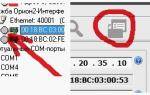 Можно ли заставить работать "C2000-Ethernet"?
Можно ли заставить работать "C2000-Ethernet"?
 НЕТ ПАРОЛЯ ОТ ПУЛЬТА С2000М ИЛИ С2000?
НЕТ ПАРОЛЯ ОТ ПУЛЬТА С2000М ИЛИ С2000?
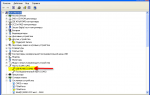 АРМ Скиф
АРМ Скиф




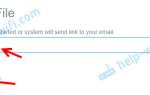 Realtek PCIe GBE Family Controller: что это, как скачать драйвер, как установить и настроить, почему не работает?
Realtek PCIe GBE Family Controller: что это, как скачать драйвер, как установить и настроить, почему не работает?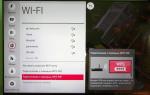 Выходим в сеть с телевизора: как подключить и настроить всё необходимое
Выходим в сеть с телевизора: как подключить и настроить всё необходимое Не работают USB-порты на компьютере – пути решения проблемы
Не работают USB-порты на компьютере – пути решения проблемы Как исправить проблему с сетевой картой Realtek -->
Как исправить проблему с сетевой картой Realtek -->